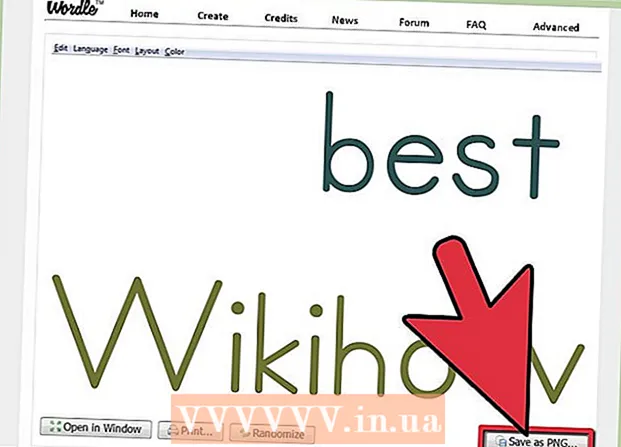Autors:
William Ramirez
Radīšanas Datums:
16 Septembris 2021
Atjaunināšanas Datums:
20 Jūnijs 2024

Saturs
- Soļi
- 1. metode no 3: pamata risinājumi
- 2. metode no 3: izmantojot tīmekļa starpniekserveri
- 3. metode no 3: izmantojot portatīvo pārlūkprogrammu
- Padomi
- Brīdinājumi
Šis raksts parādīs, kā atvērt vietnes, kuras bloķē OpenDNS. Vienkāršākais veids ir izmantot tīmekļa starpniekservera pakalpojumu, bet, ja jūsu dators bloķē visas tīmekļa starpniekservera vietnes, izmantojiet portatīvo Tor pārlūku, lai apietu OpenDNS filtru.
Soļi
1. metode no 3: pamata risinājumi
 1 Uzziniet par nestrādājošām metodēm. Daudzus interneta filtru melnos sarakstus var "apmānīt", aizstājot parasto vietnes adresi ar mobilo saiti vai IP adresi. OpenDNS padara šo taktiku bezjēdzīgu, tāpēc jums būs jāizmanto citas nepilnības, lai to apietu.
1 Uzziniet par nestrādājošām metodēm. Daudzus interneta filtru melnos sarakstus var "apmānīt", aizstājot parasto vietnes adresi ar mobilo saiti vai IP adresi. OpenDNS padara šo taktiku bezjēdzīgu, tāpēc jums būs jāizmanto citas nepilnības, lai to apietu.  2 Pievienojiet tieši modemam. Ja dators ir pievienots modemam, izmantojot Ethernet kabeli, mēģiniet apiet OpenDNS ierobežojumus.Ņemiet vērā, ka šāda rīcība darbā vai skolā, visticamāk, tiks uzskatīta par īpašumtiesību pārkāpumu, kas ir nopietns pārkāpums.
2 Pievienojiet tieši modemam. Ja dators ir pievienots modemam, izmantojot Ethernet kabeli, mēģiniet apiet OpenDNS ierobežojumus.Ņemiet vērā, ka šāda rīcība darbā vai skolā, visticamāk, tiks uzskatīta par īpašumtiesību pārkāpumu, kas ir nopietns pārkāpums. - Parasti modems un maršrutētājs ir atsevišķi viens no otra. Ja jūsu interneta savienojums izmanto maršrutētāja / modema pāri, šī metode, visticamāk, jums nepalīdzēs.
- Šī metode ir visefektīvākā mājas tīkliem, kuros ir iespējota OpenDNS vecāku kontrole.
 3 Izmantojiet mobilo savienojumu. Ja jums ir iPhone vai Android viedtālrunis, izmantojiet mobilo internetu savā tālrunī kā Wi-Fi tīklu. Visi mobilo sakaru pakalpojumu sniedzēji neatbalsta mobilā tālruņa izmantošanu kā tīklāju.
3 Izmantojiet mobilo savienojumu. Ja jums ir iPhone vai Android viedtālrunis, izmantojiet mobilo internetu savā tālrunī kā Wi-Fi tīklu. Visi mobilo sakaru pakalpojumu sniedzēji neatbalsta mobilā tālruņa izmantošanu kā tīklāju. - Iepriekš minētajā rakstā ir aprakstīta procedūra, kā aktivizēt piesaisti klēpjdatorā, bet galddatoram arī šie norādījumi darbosies.
- Ja mēģināt apiet OpenDNS datorā, kas neļauj izvēlēties savu tīklu, piesaiste jums nepalīdzēs.
 4 Izmantojiet VPN. Virtuālie privātie tīkli (VPN) novirza interneta trafiku caur dažādiem serveriem visā pasaulē, slēpjot tīkla darbības no tādiem interneta pakalpojumiem kā OpenDNS. Šīs metodes trūkums ir tas, ka lielākā daļa VPN pakalpojumu ir apmaksāti, un jūs nevarēsit veikt izmaiņas administratora līmenī datorā ar ierobežotu piekļuvi.
4 Izmantojiet VPN. Virtuālie privātie tīkli (VPN) novirza interneta trafiku caur dažādiem serveriem visā pasaulē, slēpjot tīkla darbības no tādiem interneta pakalpojumiem kā OpenDNS. Šīs metodes trūkums ir tas, ka lielākā daļa VPN pakalpojumu ir apmaksāti, un jūs nevarēsit veikt izmaiņas administratora līmenī datorā ar ierobežotu piekļuvi. - Bezmaksas VPN pakalpojumi ietver Hotspot Shield. Instalējot Hotspot Shield datorā ar ierobežotu piekļuvi, varēsit piekļūt lielākajai daļai bloķēto vietņu.
- Lejupielādējiet Hotspot Shield instalācijas failu zibatmiņas diskā un pēc tam instalējiet to savā datorā.
- Bezmaksas VPN pakalpojumi ietver Hotspot Shield. Instalējot Hotspot Shield datorā ar ierobežotu piekļuvi, varēsit piekļūt lielākajai daļai bloķēto vietņu.
2. metode no 3: izmantojot tīmekļa starpniekserveri
 1 Atveriet tīmekļa starpniekservera pakalpojumu. Dodieties uz kādu no šīm tīmekļa starpniekservera vietnēm:
1 Atveriet tīmekļa starpniekservera pakalpojumu. Dodieties uz kādu no šīm tīmekļa starpniekservera vietnēm: - Paslēp mani - https://hide.me/en/proxy
- Starpniekserveris - https://www.proxysite.com/
- ProxFree - https://www.proxfree.com/
- Kurš - https://whoer.net/webproxy
- Hidester - https://hidester.com/proxy/
- Jums var būt nepieciešams izmēģināt vairākas starpniekservera vietnes, pirms atrodat vietni, kuru nav bloķējis OpenDNS.
- Ja neviens no iepriekš minētajiem starpniekserveriem nedarbojas, mēģiniet atrast citu starpniekserveri, ievadot vaicājumu meklētājprogrammā labākais tiešsaistes starpniekserveris 2018 (vai kaut kas tāds).
 2 Noklikšķiniet uz tīmekļa starpniekservera meklēšanas joslas. Tas ir tekstlodziņš lapas vidū (vai lapas apakšā, ja esat atvēris ProxFree).
2 Noklikšķiniet uz tīmekļa starpniekservera meklēšanas joslas. Tas ir tekstlodziņš lapas vidū (vai lapas apakšā, ja esat atvēris ProxFree). - Meklēšanas josla pilda to pašu funkciju kā pārlūka iebūvētā adreses josla.
 3 Ievadiet bloķētās vietnes URL. Ievadiet bloķētās vietnes URL (piemēram, www.facebook.com) vēlaties piekļūt.
3 Ievadiet bloķētās vietnes URL. Ievadiet bloķētās vietnes URL (piemēram, www.facebook.com) vēlaties piekļūt.  4 Noklikšķiniet uz pogas Iet uz. Šīs pogas izskats būs atkarīgs no izvēlētā starpniekservera pakalpojuma (piemēram, tas var teikt “Apmeklēt anonīmi”), taču to parasti var atrast zem tekstlodziņa vai pa labi.
4 Noklikšķiniet uz pogas Iet uz. Šīs pogas izskats būs atkarīgs no izvēlētā starpniekservera pakalpojuma (piemēram, tas var teikt “Apmeklēt anonīmi”), taču to parasti var atrast zem tekstlodziņa vai pa labi. - Ja esat atvēris ProxFree starpniekserveri, noklikšķiniet uz zilās pogas PROXFREE.
- Vai vienkārši nospiediet taustiņu Ievadiet.
 5 Skatiet iepriekš bloķētās vietnes. Vietnēm tagad vajadzētu ielādēties normāli (kā datorā ar neierobežotu piekļuvi), lai gan starpniekservera atrašanās vieta var ielādēt vairāk laika.
5 Skatiet iepriekš bloķētās vietnes. Vietnēm tagad vajadzētu ielādēties normāli (kā datorā ar neierobežotu piekļuvi), lai gan starpniekservera atrašanās vieta var ielādēt vairāk laika.
3. metode no 3: izmantojot portatīvo pārlūkprogrammu
 1 Pārliecinieties, vai jūsu dators atbilst visām prasībām. Lai palaistu Tor datorā ar ierobežotu piekļuvi, vispirms tas jāinstalē zibatmiņas diskā un pēc tam jāpievieno datoram. Tomēr tas vēl nav viss:
1 Pārliecinieties, vai jūsu dators atbilst visām prasībām. Lai palaistu Tor datorā ar ierobežotu piekļuvi, vispirms tas jāinstalē zibatmiņas diskā un pēc tam jāpievieno datoram. Tomēr tas vēl nav viss: - Datoram jābūt vismaz vienam USB portam.
- Datoram nevajadzētu bloķēt failu palaišanu no zibatmiņas diska.
- Pārnēsājamā pārlūkprogrammas versija ir jāinstalē USB zibatmiņā, nevis tikai tajā jāglabā.
 2 Pievienojiet savu zibatmiņas disku vienam no neierobežotiem datora USB portiem.
2 Pievienojiet savu zibatmiņas disku vienam no neierobežotiem datora USB portiem.- Šim uzdevumam vislabāk piemērots mājas dators.
 3 Atveriet Tor lejupielādes lapu. Dodieties uz vietni https://www.torproject.org/download/download-easy.html. Lejupielādējiet Tor no šīs vietnes, kas ir pārlūkprogramma ar iebūvētu starpniekservera pakalpojumu.
3 Atveriet Tor lejupielādes lapu. Dodieties uz vietni https://www.torproject.org/download/download-easy.html. Lejupielādējiet Tor no šīs vietnes, kas ir pārlūkprogramma ar iebūvētu starpniekservera pakalpojumu. - Pretēji izplatītajam uzskatam, Tor nemaz nav bīstami lejupielādēt un lietot, ja vien jūs nedarāt neko nelikumīgu (piemēram, parastajā pārlūkprogrammā).
 4 Noklikšķiniet uz purpursarkanās pogas Lejupielādēt lapas vidū, lai datorā lejupielādētu Tor instalācijas failu.
4 Noklikšķiniet uz purpursarkanās pogas Lejupielādēt lapas vidū, lai datorā lejupielādētu Tor instalācijas failu.- Ja tiek prasīts izvēlēties lejupielādes vietu, izvēlieties zibatmiņas disku un izlaidiet nākamo darbību.
 5 Pārvietojiet Tor instalācijas failu uz savu USB zibatmiņu. Atveriet mapi ar lejupielādēto instalācijas failu un rīkojieties šādi:
5 Pārvietojiet Tor instalācijas failu uz savu USB zibatmiņu. Atveriet mapi ar lejupielādēto instalācijas failu un rīkojieties šādi: - Noklikšķiniet uz faila, lai to atlasītu.
- Klikšķiniet uz Ctrl+X (Windows) vai ⌘ Komanda+X (Mac), lai kopētu failu un izdzēstu to no pašreizējās mapes.
- Loga kreisajā pusē atlasiet USB zibatmiņu.
- Zibatmiņas diska logā noklikšķiniet uz tukšas vietas.
- Klikšķiniet uz Ctrl+V (Windows) vai ⌘ Komanda+V (Mac), lai kopētu failu USB zibatmiņā.
 6 Instalējiet Tor uz zibatmiņas diska. Lai to izdarītu, kā programmas instalēšanas vietu atlasiet USB zibatmiņu:
6 Instalējiet Tor uz zibatmiņas diska. Lai to izdarītu, kā programmas instalēšanas vietu atlasiet USB zibatmiņu: - Windows - veiciet dubultklikšķi uz Tor instalācijas faila, izvēlieties valodu un noklikšķiniet uz "Labi", noklikšķiniet uz "Pārlūkot ...", atlasiet zibatmiņas disku un noklikšķiniet uz "Labi", noklikšķiniet uz "Instalēt", noņemiet atzīmi no abām rūtiņām un noklikšķiniet uz "Pabeigt" ...
- Mac - veiciet dubultklikšķi uz Tor instalācijas faila, vēlreiz pārbaudiet lejupielādi un izpildiet ekrānā redzamos norādījumus.
 7 Izņemiet USB zibatmiņu. Pēc pārlūkprogrammas instalēšanas droši noņemiet USB zibatmiņu no datora. Tagad, kad Tor ir jūsu zibatmiņas diskā, jums nevajadzētu rasties problēmām, palaižot to ierobežotā datorā.
7 Izņemiet USB zibatmiņu. Pēc pārlūkprogrammas instalēšanas droši noņemiet USB zibatmiņu no datora. Tagad, kad Tor ir jūsu zibatmiņas diskā, jums nevajadzētu rasties problēmām, palaižot to ierobežotā datorā.  8 Ievietojiet USB zibatmiņu datorā ar ierobežotu piekļuvi. Tam vajadzētu būt datoram, kurā OpenDNS bloķē piekļuvi jūsu iecienītākajām vietnēm.
8 Ievietojiet USB zibatmiņu datorā ar ierobežotu piekļuvi. Tam vajadzētu būt datoram, kurā OpenDNS bloķē piekļuvi jūsu iecienītākajām vietnēm.  9 Sāciet Tor. Dodieties uz zibatmiņas diska saknes direktoriju, atveriet mapi Tor Browser un veiciet dubultklikšķi uz zaļās ikonas Start Tor Browser. Ekrānā tiks atvērts logs "Tor tīkla iestatījumi".
9 Sāciet Tor. Dodieties uz zibatmiņas diska saknes direktoriju, atveriet mapi Tor Browser un veiciet dubultklikšķi uz zaļās ikonas Start Tor Browser. Ekrānā tiks atvērts logs "Tor tīkla iestatījumi".  10 Noklikšķiniet uz pogas Savienot loga apakšā. Pēc kāda laika tiks atvērts Tor logs.
10 Noklikšķiniet uz pogas Savienot loga apakšā. Pēc kāda laika tiks atvērts Tor logs. - Ārēji Tor atgādina veco Firefox versiju.
 11 Dodieties uz bloķēto vietni. Lai to izdarītu, izmantojiet Tor sākumlapas tekstlodziņu. Tā kā Tor atveras ar iebūvētu starpniekserveri, tas var atvērt jebkuru vietni.
11 Dodieties uz bloķēto vietni. Lai to izdarītu, izmantojiet Tor sākumlapas tekstlodziņu. Tā kā Tor atveras ar iebūvētu starpniekserveri, tas var atvērt jebkuru vietni. - Tā kā interneta trafiks tiks novirzīts caur dažādiem serveriem, lapas tiks ielādētas lēnāk.
Padomi
- Izmantojot tūkstošiem uzticamu starpniekservera pakalpojumu, iespēja, ka OpenDNS tos visus bloķēs, ir diezgan zema. Turpiniet meklēt piemērotu vietni, pat ja pirmie serveri ir bloķēti.
Brīdinājumi
- OpenDNS bloķēšana ir daudz progresīvāka nekā vairums interneta filtru. Parastās metodes, piemēram, mobilās vietnes izmantošana vai pārslēgšanās uz citu DNS adresi, bieži vien nav pietiekamas, lai atvērtu bloķētās vietnes.
- Esiet piesardzīgs, ievadot personisku vai konfidenciālu informāciju ar iespējotu starpniekserveri. Tā kā starpniekservera īpašnieks var redzēt visu jūsu nosūtīto informāciju, neievadiet informāciju, piemēram, identifikācijas numuru vai e -pasta adresi.